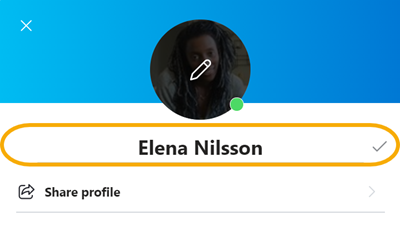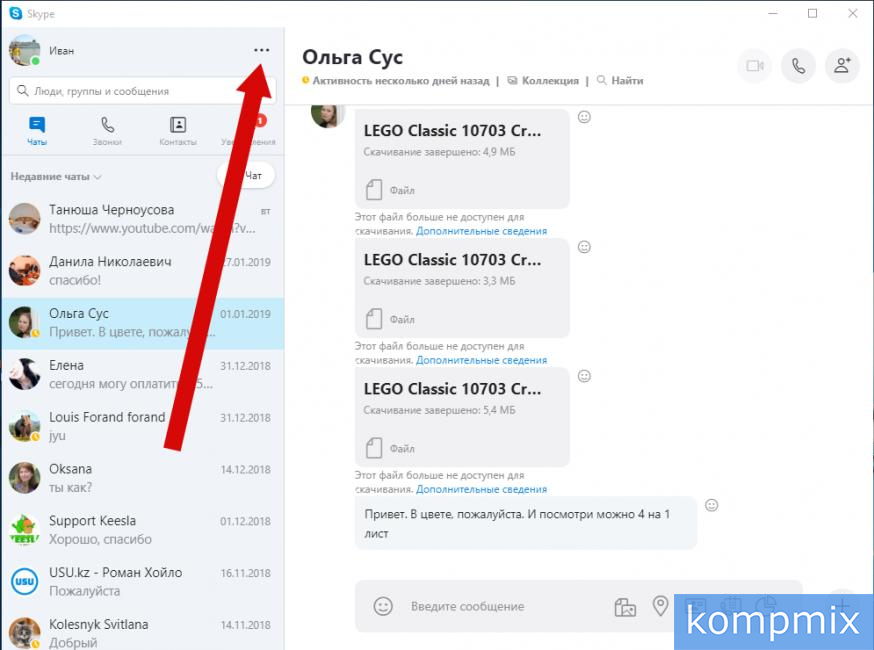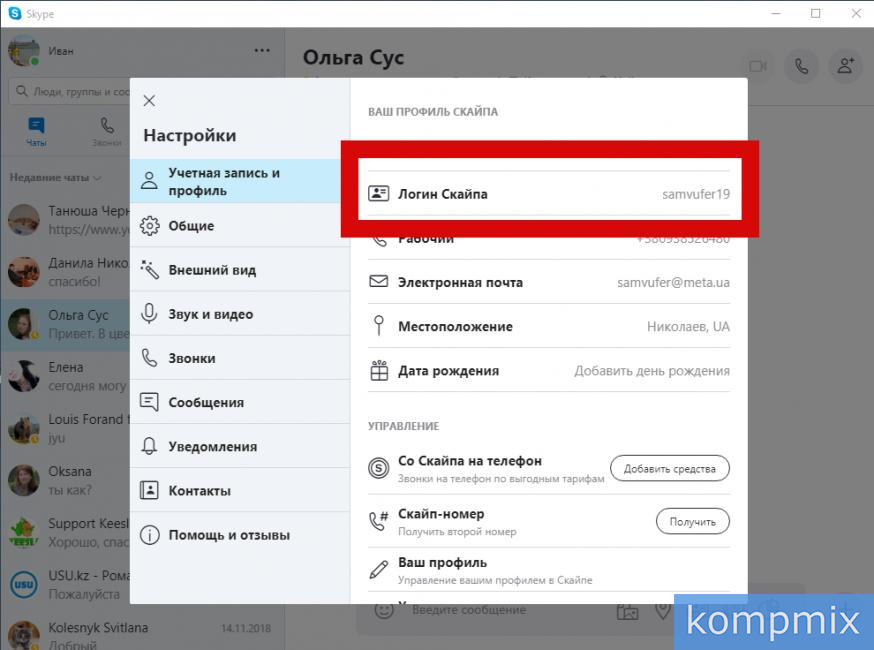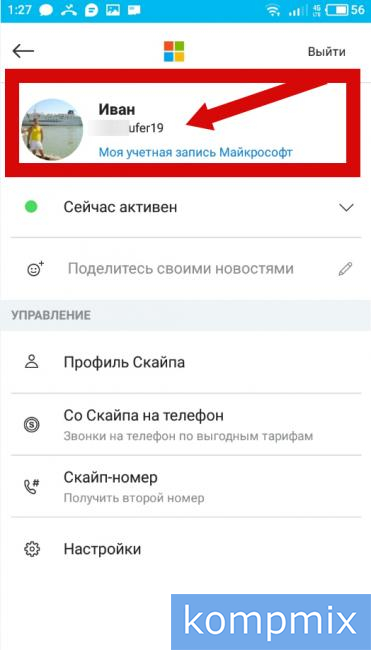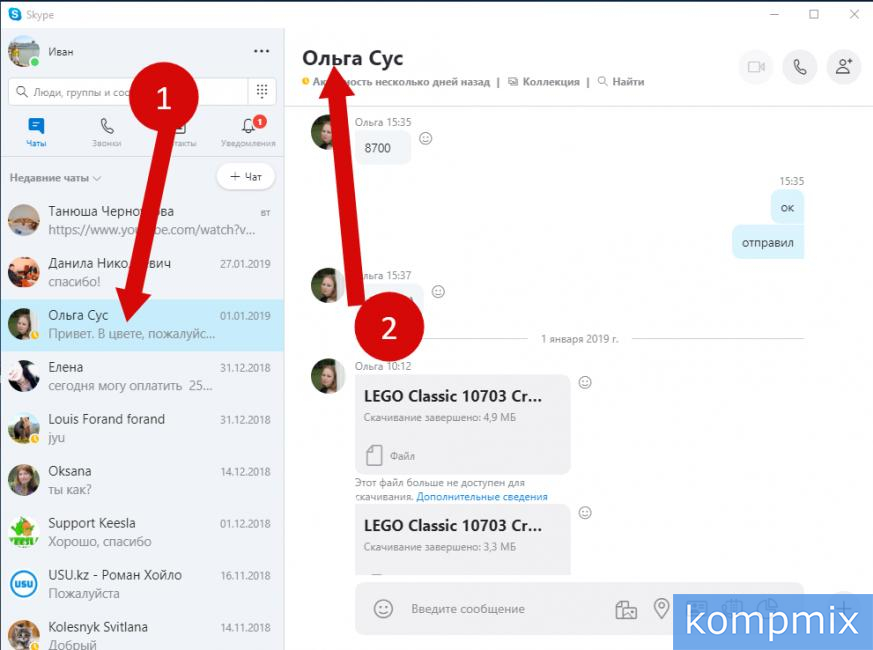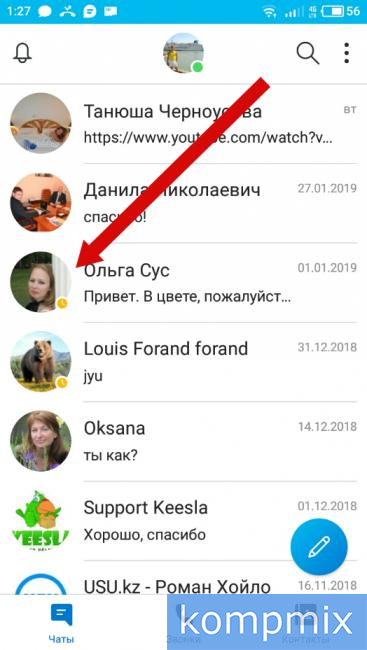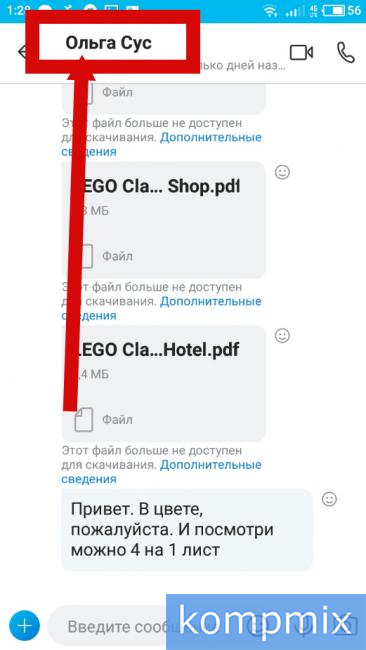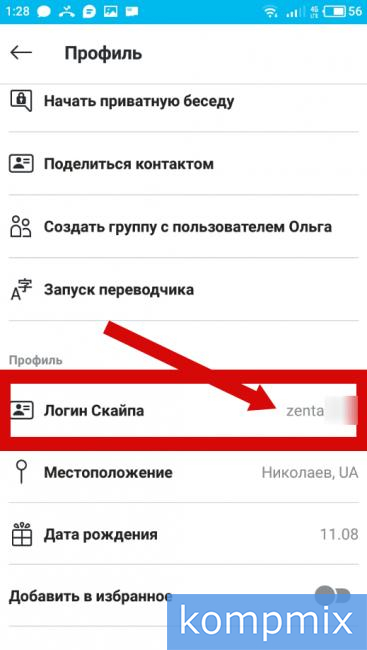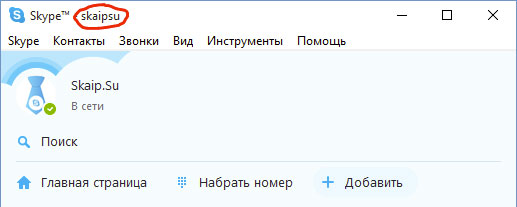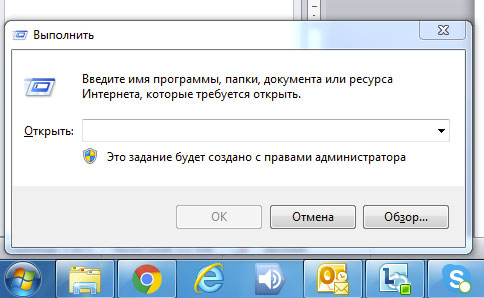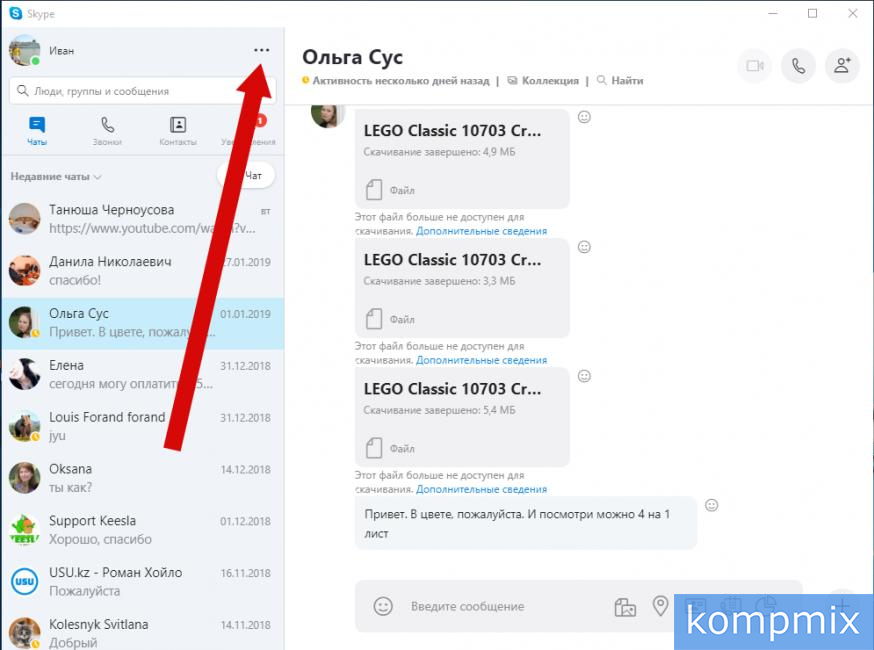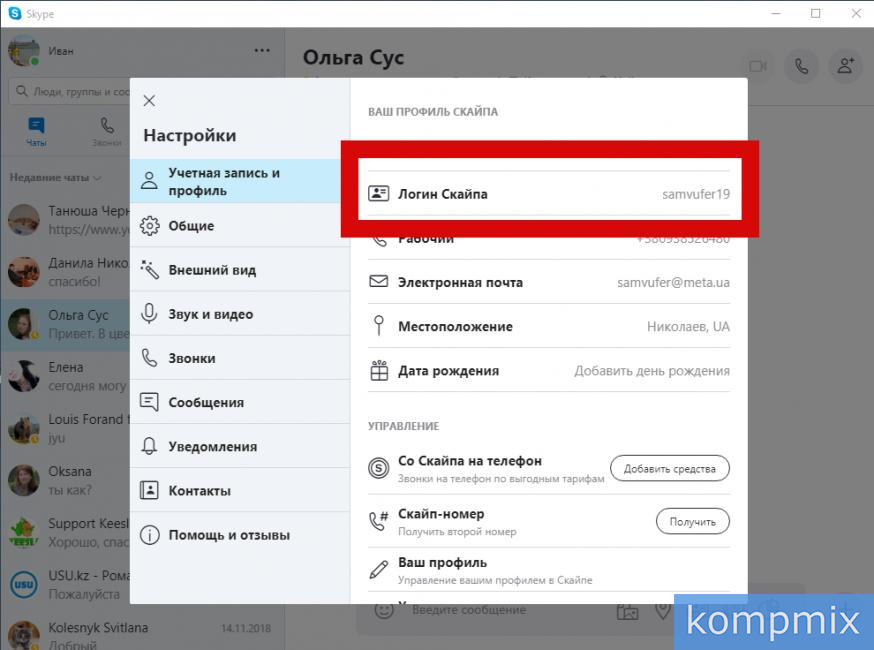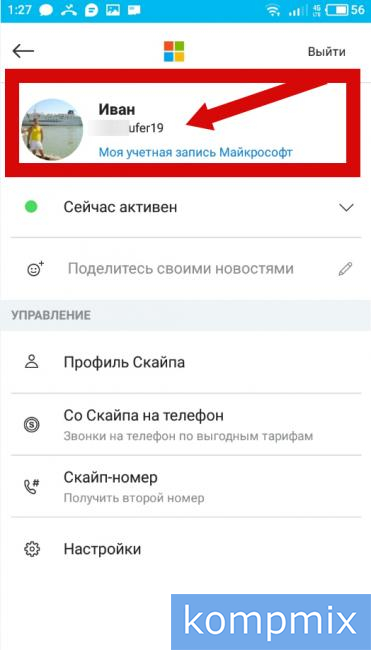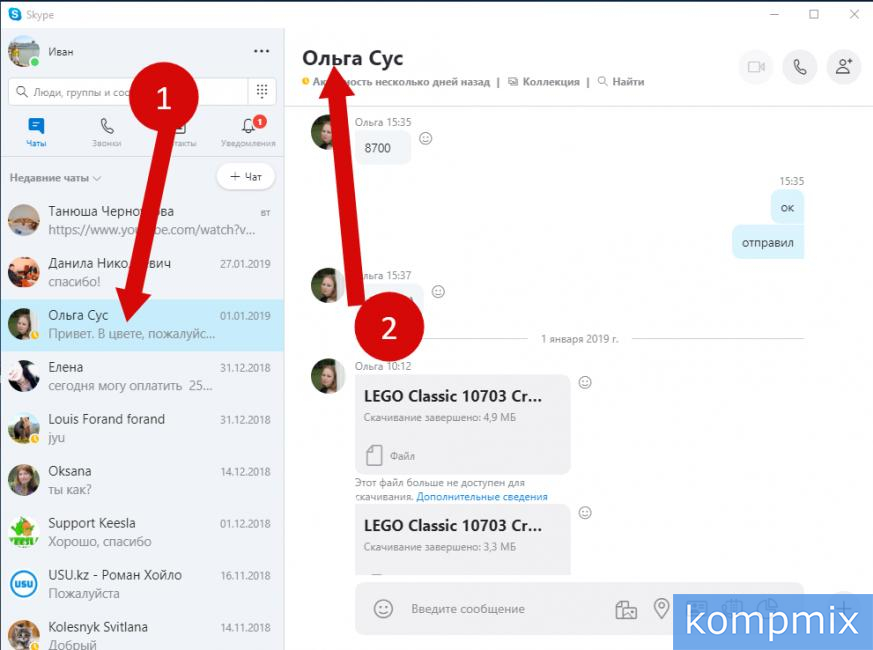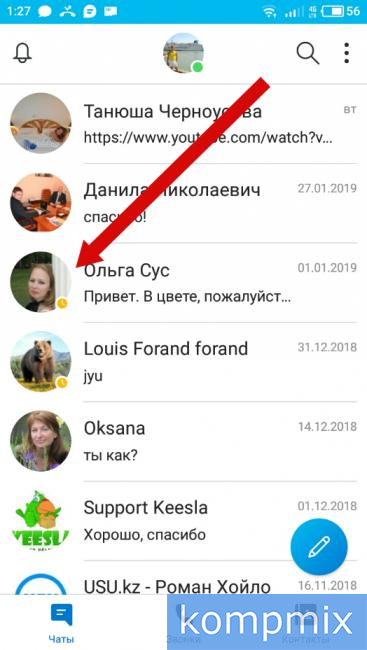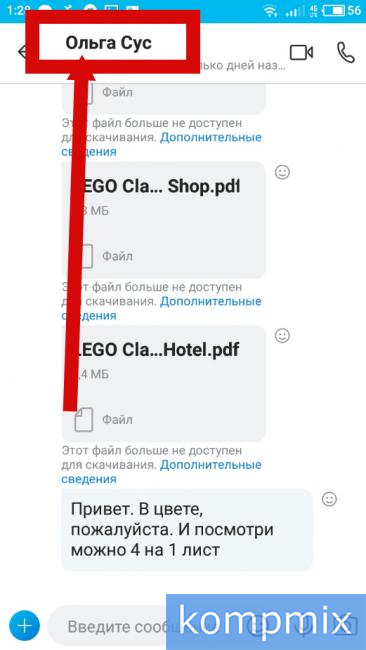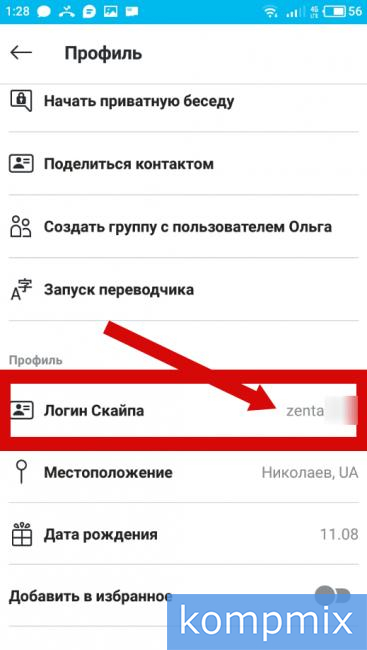Очень часто пользователи Скайп не могут разобраться, что такое ник, а что – логин, а главное, где эту информацию можно посмотреть. Как узнать свой ник в Скайпе, и чем он отличается от логина – ответы на все эти вопросы ты узнаешь, прочитав текст ниже.
Чем отличается ник от логина
Это первое, что стоит узнать.
- Вспомни, когда ты регистрировал свою учетную запись, первое, о чем попросила тебя система – это ввести свой номер телефона или адрес электронной почты. Эти данные – и есть твой логин. Именно его ты используешь для входа в программу и для восстановления пароля в случае необходимости. Iogin поменять невозможно – это твой идентификатор, под ним в системе хранится вся информация о твоей странице. Кроме того, так же, как и логин, называется папка пользователя программы на твоем устройстве.
- Что же такое никнейм? Опять же, советуем рассмотреть процесс регистрации аккаунта – одним из шагов была просьба представится — указать свое имя и фамилию. Эти данные – и есть твой никнейм, но это, всего лишь, один из вариантов. И при желании ты запросто сможешь его изменить.
Предлагаем прочитать о том, как удалить логин в Скайпе, информация об этом есть на нашем сайте.
Где посмотреть свой никнейм
- Вот как посмотреть в Скайпе свой ник, если ты пользуешься десктопной версией для Windows или встроенной – для десятой версии этой операционной системы. Просто щелкни по фотографии профиля, и, когда откроется страничка с личными данными, ник отобразиться рядом с аватаром.
- Узнать свой никнейм в Skype для Android можно, щелкнув по трем полосочкам меню и открыв вкладку с личной информацией
- Вот где посмотреть свой ник в Skype , созданном для iPhone, iPad и iPod touch – просто найди и открой раздел, который называется «My Info»
- Узнать ник в Скайпе, предназначенном для Mac, можно, просто щелкнув по фотографии профиля (точно так же, как и в случае с Windows)
- Также информация о никнейме доступна в твоей страничке профиля, в Web-версии программы, на официальном сайте Скайп. Узнай, как правильно войти в Скайп, в другой статье.
Как изменить никнейм
Теперь тебе известно, как узнать свой логин в Скайпе.
А как поменять ник в Скайпе на компьютере, ноутбуке? В принципе, инструкция подойдет для любого устройства.
- Зайди в свой профиль и найди свое имя, как мы говорили в предыдущей инструкции. Не перепутай с логином, не забывай — его изменить нельзя.
- Щелкни по имени и фамилии
- Откроется окно ввода
- Введи новое имя
- Нажми на галочку, которая находится справа сверху от окна ввода
- Щелкни по кнопке «Enter», после чего никнейм будет изменен.
К слову, ты можешь изменить не только свое имя. Любой контакт в твоем списке можно переименовать так, как бы ты хотел. Порой это необходимо сделать, распространенная причина — когда два друга фигурируют под одинаковыми именами.
Вот как дать контакту другое имя – найди нужного человека в списке контактов и щелкни по имени правой кнопкой мыши (на смартфоне или планшете – зажми и удерживай). В открывшемся меню выбери пункт «Переименовать». Осталось только придумать другу новое имя и нажать клавишу «Enter».
Еще немного полезной информации – как восстановить учетную запись ты можешь узнать, прочитав нашу следующую статью.
71.1%
пользователей считают эту статью полезной.
Что такое «Логин в Скайпе»?
Вернуться к результатам поиска
Имя Skype — это имя, созданное при первом Skype, кроме адреса электронной почты или номера телефона.
Если вместо этого вы войду с помощью адреса электронной почты или номера телефона, у вас будет Skype имя, привязанное к вашей учетной записи Майкрософт.
- Нажмите картинку профиля.
- Выберите Skype профиля, и Skype имя будет отображаться в профиле.
Если вы влили в другуюучетную запись, мы можем помочь.
Имя Skype невозможно изменить, но вы можете изменить Skype отображаемом имени.
- В Skype выберите свой профиль.
- Выберите Профиль Скайпа.
- Выберите
кнопку Изменить.
- Обновите отображаемое в Скайпе имя и щелкните галочку, чтобы сохранить его. Прежнее имя можно вернуть в любой момент.
Примечание. Для обновления отображаемого в Скайпе имени может потребоваться некоторое время.
Если вы забыли имя Skype и не можете войти в свою учетную запись.
машинный перевод
ВНИМАНИЕ! Эта статья переведена с помощью средств машинного (автоматического) перевода, а не человеком. Дополнительные сведения см в следующей статье. В Skype машинный перевод используется для предоставления статей службы поддержки и справки на дополнительных языках. При этом автоматически переведенные статьи могут содержать ошибки, а также синтаксические и грамматические неточности, аналогичные тем, которые допускают носители других языков. Skype не несет ответственности за неточности, ошибки и ущерб, вызванные некачественным переводом или его использованием клиентами.
См. исходный текст на английском языке: FA10858
Дополнительные ресурсы
Очень часто пользователи Скайп не могут разобраться, что такое ник, а что – логин, а главное, где эту информацию можно посмотреть. Как узнать свой ник в Скайпе, и чем он отличается от логина – ответы на все эти вопросы ты узнаешь, прочитав текст ниже.
Чем отличается ник от логина
Это первое, что стоит узнать.
- Вспомни, когда ты регистрировал свою учетную запись, первое, о чем попросила тебя система – это ввести свой номер телефона или адрес электронной почты. Эти данные – и есть твой логин. Именно его ты используешь для входа в программу и для восстановления пароля в случае необходимости. Iogin поменять невозможно – это твой идентификатор, под ним в системе хранится вся информация о твоей странице. Кроме того, так же, как и логин, называется папка пользователя программы на твоем устройстве.
- Что же такое никнейм? Опять же, советуем рассмотреть процесс регистрации аккаунта – одним из шагов была просьба представится — указать свое имя и фамилию. Эти данные – и есть твой никнейм, но это, всего лишь, один из вариантов. И при желании ты запросто сможешь его изменить.
Где посмотреть свой никнейм
- Вот как посмотреть в Скайпе свой ник, если ты пользуешься десктопной версией для Windows или встроенной – для десятой версии этой операционной системы. Просто щелкни по фотографии профиля, и, когда откроется страничка с личными данными, ник отобразиться рядом с аватаром.
- Узнать свой никнейм в Skype для Android можно, щелкнув по трем полосочкам меню и открыв вкладку с личной информацией
- Вот где посмотреть свой ник в Skype , созданном для iPhone, iPad и iPod touch – просто найди и открой раздел, который называется «My Info»
- Узнать ник в Скайпе, предназначенном для Mac, можно, просто щелкнув по фотографии профиля (точно так же, как и в случае с Windows)
- Также информация о никнейме доступна в твоей страничке профиля, в Web-версии программы, на официальном сайте Скайп. Узнай, в другой статье.
Как изменить никнейм
А как поменять ник в Скайпе на компьютере, ноутбуке? В принципе, инструкция подойдет для любого устройства.
- Зайди в свой профиль и найди свое имя, как мы говорили в предыдущей инструкции. Не перепутай с логином, не забывай — его изменить нельзя.
- Щелкни по имени и фамилии
- Откроется окно ввода
- Введи новое имя
- Нажми на галочку, которая находится справа сверху от окна ввода
- Щелкни по кнопке «Enter», после чего никнейм будет изменен.
К слову, ты можешь изменить не только свое имя. Любой контакт в твоем списке можно переименовать так, как бы ты хотел. Порой это необходимо сделать, распространенная причина — когда два друга фигурируют под одинаковыми именами.
Вот как дать контакту другое имя – найди нужного человека в списке контактов и щелкни по имени правой кнопкой мыши (на смартфоне или планшете – зажми и удерживай). В открывшемся меню выбери пункт «Переименовать». Осталось только придумать другу новое имя и нажать клавишу «Enter».
Еще немного полезной информации – ты можешь узнать, прочитав нашу следующую статью.
В этой инструкции будет рассказано про два момента связанного с логином Skype: если вы забыли свой логин, а также, если вам надо найти логин человека по известным вам данным (ФИО и т.д.) . Я расскажу некоторые мелочи, которая помогут понять, как узнать свой логин в скайпе.
В статье буду рассказывать способы от самого лёгкого до более сложного и поэтому вы должны начать читать сначала статьи, чтобы вы не отнимали много времени на прочтение этой информации.
Если вы заходите в Skype автоматически
Если вам надо узнать логин от Скайпа, когда он загружается автоматически при включении вашего компьютера, то вам не потребуется много времени, чтобы узнать свой логин.
Итак, Skype загрузился, открываете его и нажимаете на область слева, где указываете свой статус. Справа появится информация вашей учетной записи и в самой верхней строке будет указан ваш логин.
Если Скайп не загружается автоматически, например, на домашнем компьютере, то можете воспользоваться другим компьютером, где он включается автоматически. Это конечно при условии, если вы пользуетесь несколькими устройствами, где установлен Скайп.
Находим логин на компьютере
Этот способ подходит для тех пользователей, которые уже заходили в свой Skype с компьютера или ноутбука. Итак, если у вас есть устройство, через которое вы уже заходили в скайп, то откройте компьютер и зайдите в C:UsersАлександрAppDataRoamingSkype. В этой папке вы найдете папку, имя которой является вашим логином.
Эту папку можно также открыть другим способом: «Пуск» — «Выполнить» — введите %APPDATA%Skype и нажмите Enter.
При ситуации, когда вы переустановили Windows или же нет доступа к этому компьютеру, то данный способ для вас будет бесполезным, поэтому переходите к следующему.
Логин пишется в письме при восстановлении пароля
Вы также можете использовать учетные записи от Facebook и учетную запись Microsoft для входа в свою учетную запись.
Далее вводите свою почту, которую указывали при регистрации учетной записи Skype и нажимаете кнопку «Отправить». На прикрепленный к вашему логину в скайпе электронный адрес (то есть e-mail) будет автоматически отправлено письмо, содержащее все дальнейшие инструкции, необходимые для восстановления ранее забытого логина.
Чтобы успешно завершить восстановления забытого логина в скайпе, вам надо зайти в свой почтовый ящик и продолжить восстановление пароля. После перехода по ссылке, в браузере откроется страница, на которой будет указан ранее забытый вами логин в скайпе. Эта процедура обычно используется для восстановления пароля, но как вы видите, можно с помощью неё также узнать свой логин в Skype.
Фильтр писем
Если вы используете, например, программу Mozilla Thunderbird или сервис, в котором можно произвести фильтр писем, то можно попробовать найти письма, которые приходили от поддержки Skype.
Если вы еще не используете клиентские программы для работы с почтой, то рекомендую перейти по ссылке и ознакомиться с настройками и плюсами таких программ: « ». Сейчас я приведу пример, как можно сделать фильтр по словам. Например, нам надо найти письма, в которых есть слово Skype, тем самым найдем старые письма, в которых возможно написан ваш логин.
Итак, выбираете слева вашу почту (если их несколько), далее вверху справа введите «skype». На изображении ниже вы можете видеть, что программа отфильтровала письма и нашла несколько писем, где есть слово Skype.
Теперь надо зайти в эти письма и посмотреть их содержания. Ниже я показал вам скриншот, в котором написан логин моего скайпа. Когда то я делал восстановление пароля, это сообщение было выслано после всей процедуры.
Вывод: если вы делали восстановление пароля, то возможно в вашей почте есть сообщение, в котором можно увидеть логин от скайпа.
Про восстановление пароля я рассказывал в статье: « ».
Служба поддержки Skype для того чтобы узнать свой логин
Выше было описано, как узнать свой логин в скайпе, а также найти пользователя в системе Skype. Но если это вам не помогло, то воспользуйтесь этим разделом статьи. На официальном сайте есть список ресурсов, на которые вы можете обратиться для выяснения какой – либо проблемы. Важно понять, что это не волшебная палочка и может потребоваться время, чтобы вам помогли.
Есть один неприятный момент – интерфейс сайта будет на английском языке. Но если вам нужен старый логин, который вы не можете вспомнить, то думаю, что эта проблемка не будет для вас стеной в ее решении.
Поиск логина нужного человека
Чтобы дополнить статью я вкратце расскажу, как узнать логин в скайпе человека по поиску. Этот способ вы также можете использовать, когда забыли свой собственный логин в скайпе! Прежде всего, скачайте программу и установите ее на свой компьютер. Ссылка на статью про установку Skype есть чуть выше.
После установки программы зайдите в скайп, введя свой пароль и логин. Слева вы увидите окошко с контактами (все имеющиеся контакты распределены на 2 группы: контакты и последние). Чуть выше колонок с контактами можно найти поисковую строку с изображением небольшой лупы и названием «Поиск». Вот сюда вы должны вводить известную информацию о человеке, которого собираетесь найти в системе Skype.
Перед началом поиска нажмите на кнопку человечка с плюсом и в строку поиска напечатайте ФИО и/или электронный адрес искомого вами человека.
Как только нашли логин в скайпе нужного человека, нажмите на него левой кнопкой мыши и справа кликните «Добавить в список контактов». Более подробно о поиске контактов в системе Skype я рассказывал в: « ».
Если у вас появляется ошибка при входе Skype:
Приветствую, мои дорогие читатели.
У вас были мысли, что делать, если вы не можете вспомнить, под каким именем заходили в скайп? Куда бежать? Кому звонить? Тише-тише, никуда бежать не потребуется. Сегодня я буду своеобразным проводником в этот ужасный мир «потерянных данных». Я расскажу вам, как узнать логин skype и где его искать, если забыл.
Что это такое?
Начать, пожалуй, стоит как раз-таки с этого. В первую очередь, это то имя, под которым вы заходите в программу. Его же будут видеть и другие пользователи. Он создается при регистрации в системе и, к сожалению, изменить его никак нельзя.
Для чего нужен?
В первую очередь он используется для входа в систему. Без него — стучитесь – не стучись, а в свой кабинет не зайдете!
Кроме этого, вам нужно будет указывать его для входа в свою учетную запись на сайте разработчика. Через учетную запись вы можете восстанавливать и менять пароли, менять свои данные, совершать любые действия с системой, например, оплатить ваши вызовы на мобильные номера.
Так где же искать «потеряшку»?
Первое, что вы обязаны проверить в этом случае – так это вашу почту. После регистрации указанные вами данные высылаются по электронной почте. Сохраните их, чтобы в случае, если вы что-то забудете, то могли просто проверить их на своем ящике.

После этого справа появится окошко с полным комплектом информации, которую вы вводили при регистрации. Там вы и найдете то, что ищите.
Вот и все, мои дорогие. Уверена, что теперь вы без труда сможете решить любую проблему с потерей информации от скайпа.
О, и еще кое-что: создавайте простые и читабельные названия и надежные пароли.
А на сегодня я прощаюсь.
Увидимся!
Мессенджер Скайп – одно из самых известных приложений для коммуникации. Чтобы зарегистрироваться или войти в учетную запись Skype, достаточно указать логин и пароль. Что же делать, если по какой-то причине вы забыли свой логин? Это часто случается у пользователей, имеющих несколько аккаунтов в мессенджере или других соцсетях, когда в логинах можно просто запутаться. В этом случае восстановление логина к Скайпу поможет вернуть доступ к своему аккаунту.
Что представляет собой логин в Скайпе
Прежде, чем вспомнить логин для доступа в Skype, стоит понимать, действительно ли речь идет о логине, а не о никнейме, аватаре или адресе электронной почты. Логин в Скайпе используется в двух основных целях – для входа в систему и для опознавания контакта в службе поиска. Таким образом, если вы забыли свой логин, у вас могут возникнуть проблемы с авторизацией, а в случае, если вам нужно вспомнить логин другого пользователя, эта информация поможет вам найти нужный контакт, ведь в Сети есть немало людей с таким же именем и фамилией.
Как узнать свой логин в Скайпе
Напомнить логин в системе Skype можно несколькими методами. Главное, учесть, на каком этапе вам понадобится узнать данные для входа в систему. Если вы уже успели войти в свой аккаунт, узнать логин Скайпа не составит труда. Для этого достаточно сделать следующее:
- Найдите значок пользователя с именем и аватаром профиля в верхнем левом углу. Кликните по изображению пользователя.
- Когда откроется меню, выберите пункт «Учетные записи». В этом поле можно увидеть имя пользователя. В некоторых случаях оно может совпадать с логином.
- Щелкните по значку имени и по желанию, отредактируйте его. Если имя не совпадает с логином, логин останется прежним.

Если вы не успели войти в свою учетную запись, действия будут другими:
- Откройте страницу восстановления логина https://login.skype.com/recovery и введите адрес электронной почты, к которому привязан аккаунт Skype.
- Дождитесь получения сервисного письма с кодом безопасности. Перейдите по прямой ссылке и введите в поле указанные цифры.
- Выберите из списка учетных записей нужную и войдите в свой аккаунт, используя указанные данные.
Как узнать логин другого человека в Skype
Что делать, если вам нужно узнать имя или логин другого пользователя Скайпа? Наиболее простой и доступный метод – ввести в строке поиска имя и фамилию нужного человека. Если в системе зарегистрировано несколько пользователей с одинаковыми именами и фамилиями, смотрите по фото – наверняка вы сможете найти того, кого ищете.
Логин в Skype служит для двух вещей: для входа в свой аккаунт, и в качестве ника, через который с вами связываются другие пользователи. Но, к сожалению, некоторые люди забывают свой логин, а другие вообще не знают, что это такое, когда их просят дать свои контактные данные для связи. Давайте же выясним, где можно посмотреть логин в Скайпе.
Для входа в свой аккаунт в Скайп, к счастью, логин нужно вводить далеко не всегда. Если вы уже заходили в данный аккаунт на конкретном компьютере, то, скорее всего, в следующие разы при запуске программы Skype будете заходить в него автоматически, без ввода логина и пароля. Это продлиться до тех пор, пока не будет произведен ручной выход из аккаунта. То есть, высока вероятность того, что, даже не зная или не помня собственного логина, вы сможете посещать аккаунт.
Но, вечно так продолжаться не может. Во-первых, в один прекрасный день программа все-таки может потребовать ввести логин и пароль (при заходе с другого компьютера это произойдет обязательно), а во-вторых, пока вы не предоставите свой логин от Скайпа, никто из других пользователей не сможет с вами связаться. Как же быть?
Следует заметить, что, в зависимости от конкретной процедуры вашей регистрации, логин может соответствовать вашему почтовому ящику, введенному при регистрации, но может и не соответствовать ему. Нужно посмотреть логин прямо в программе Skype.
Узнать свой логин в Skype 8 можно как непосредственно войдя в свою учетную запись, так и через другой профиль, если в свой аккаунт вы не можете войти. Далее мы подробно рассмотрим каждый из этих методов.
Прежде всего рассмотрим, как узнать логин, находясь в своей учетной записи.
Способ 2: Просмотр логина из другого профиля
В случае невозможности зайти в аккаунт по причине потери логина, можно попросить кого-то из друзей посмотреть его в профиле своего Скайпа.
Узнаем свой логин в Skype 7 и ниже
Похожими способами можно узнать свой логин и в Skype 7. Кроме того, существует ещё дополнительный вариант действий, который поможет узнать нужную информацию через «Проводник Windows» . Обо всех этих методах пойдет разговор ниже.
Способ 1: Просмотр логина авторизированным пользователем
Способ 2: Как узнать логин, если вход невозможен?
Но, что делать, если вы уже столкнулись с проблемой, и не можете войти в свой аккаунт в Skype, потому что не помните имя учетной записи? В этом случае есть несколько вариантов решения проблемы.
Но, этот способ поможет только в том случае, если вы сможете связаться с теми людьми, у которых занесены в контактах. Но, что делать, если вы с ними всегда поддерживали общение только через Скайп? Существует способ узнать логин, и без обращения к третьим лицам. Дело в том, что когда пользователь впервые заходит в определенную учетную запись в Skype, на жестком диске компьютера в специальной директории образуется папка, именем которой является наименование аккаунта зашедшего. В подавляющем большинстве случаев, эта папка хранится по следующему адресу:
C:Users(Имя пользователя Windows)AppDataRoamingSkype
То есть, чтобы добраться в эту директорию, нужно будет в данное выражение вставить ваше имя пользователя в ОС Windows, и вбить его в адресную строку «Проводника» .
Но, оба описанные выше способа (обращение к другу и просмотр директории профиля) подойдут лишь в том случае, если вы помните свой пароль. Если вы не помните пароль, то одно знание логина вам не поможет стандартным путем попасть в аккаунт Skype. Но, и в этой ситуации имеется выход, если вы помните телефон или адрес электронной почты, которые вводили при регистрации в данной программе.
Мобильная версия Skype
Если вы предпочитаете пользоваться мобильной версией Skype, доступной как , так и , то узнать в ней свой логин можно практически таким же образом, как и в обновленной программе для ПК – с собственного или чужого профиля.
Способ 1: Свой профиль
Способ 2: Профиль друга
Очевидно, что значительно чаще пользователи задаются вопросом о том, как узнать свой логин в Skype тогда, когда попросту не помнят его, а значит, не могут авторизоваться в приложении. В таком случае единственное, что можно сделать – это обратиться за помощью к любому человеку из своего списка контактов, с которым вы поддерживаете общение где-то помимо Скайпа – попросите его посмотреть ваш логин в этой программе.
Примечание: Если вы знаете свою электронную почту и пароль от учетной записи Microsoft, попробуйте использовать эти сведения для авторизации в Skype – компания-разработчик давно объединила эти профили.
Заключение
Как видим, существует довольно много способов узнать свой логин, если вы его не знаете, или забыли. Выбор конкретного способа зависит от того, в какой одной из трех ситуаций вы находитесь: можете зайти в аккаунт; не можете зайти в аккаунт; кроме логина забыли ещё и пароль. В первом случае задача решается элементарно, а последнем – наиболее тяжело.
Пошаговая инструкция
Часто бываю ситуации когда нужно срочно отправить свой логин от скайпа, а вы его забыл или вы хотите просто его скопировать чтобы не печать, поэтому в это инструкции мы покажем как за несколько кликов узнать свой логин в скайпе на компьютере и телефоне.
Не стоит путать логин и имя и скайпе. Имя и фамилию видят все ваши друзья в списке контактов. Имя можно поменять, когда захотите, при этом логин не изменится.
Изменить логин в Скайпе сложнее, нужно приложить немного усилий, так как именно его вы указываете при входе в свой аккаунт.
Как узнать свой ник в скайпе
В первую очередь мы покажем, как узнать свой ник от скайпа. Рассмотрим два варианта ПК версию скайпа и мобильную версию.
На компьютере
Запустите скайп. Вверху напротив своей аватарки есть «три точки», на них нужно кликнуть один раз, откроется дополнительно меню, найдите пункт «Настройки» и кликните на него.
У вас должно появится дополнительное окно с настройки аккаунта. Вверху будет строка «Логин Скайпа» можете его скопировать и отправить другу.
На телефоне
Теперь рассмотрим, как просмотреть ник на мобильном телефоне, тут все достаточно просто.
Запустите скайп, затем тапните на свой аватар, чтобы открыть настройки своего профиля.
Вот он, ваш логин. Вы можете его скопировать и отправить другу которое еще нет в списке ваших контактов. Да, все вот так просто )
Как посмотреть логин контакта
Тут мы покажем вам, как узнать логин вашего друга в скайпе. Рассмотрим два варианта — это ПК и мобильную версию мессенджера.
На компьютере
Откройте скайп и найдите контакт логин которого вы хотите узнать. Затем кликниет на него, после того как появится чат с пользователем вам нужно кликнуть на его «Имя и Фамилию»
Появится дополнительное окно с информацией пользователя, вам нужно скроллить вниз.
Вот он логин скайпа вашего друга. Как правила ого копирую и отправляют если нужно поделится контактом с другим пользователем.
На телефоне
Тут мы покажем, как узнать логин вашего друга от скайпа на телефоне. Это не сложно и займет несколько минут.
Зайдите в скайп и выберите чат с другом.
Затем тапните на ФИО друга, чтобы открыть его профиль.
Теперь осталось немного проскроллить вниз и найти пункт «Логин Скайпа»
На этом все, мы надеемся теперь у вас не осталось вопроса, и вы точно знаете, как найти свой или друга логин в скайпе. Если вам помогла наша инструкция нажмите «Спасибо» или напишите комментарий – это нас мотивирует )
Видео: как узнать свой и друга логин в скайпе
Логин — это ваше имя, или ник, в Skype. Он указывается при авторизации в системе мессенджера и является вашим идентификатором в системе мессенджера. Зная только логин пользователя, его без труда можно найти в Скайпе при помощи поисковой строки и отправить ему приглашение на добавление в контакты.
Эта статья поможет вам узнать свой логин в Скайпе, если вы его забыли. А также вы узнаете из неё, возможно ли изменение никнейма в сервисе онлайн-коммуникатора.
Где отображается ник?
Если вы находитесь в своей учётной записи в Skype, логин можно увидеть в правом верхнем углу программы возле логотипа.
Также он отображается в панели с личными данными. Чтобы открыть её, щёлкните по своему имени в верхней части левой панели (нужно посмотреть строку «Учётные записи»).
Если забыли логин….
Попробуйте выполнить восстановление при помощи нижеописанных способов:
Способ №1
Обратитесь к людям, с которыми переписывались в Скайпе, с просьбой посмотреть ваш логин в списке контактов. Если они не знают, как это делается, попросите их выполнить следующие операции:
1. В списке клацните моё имя правой кнопкой.
2. В контекстном меню приложения выберите функцию «Посмотреть личные данные».
3. В открывшейся панели, в строке «Skype», отображён мой логин. Передайте мне его в SMS-сообщении на телефон или по e-mail.
Способ №2
Этот способ восстановления можно применять лишь только в том случае, если у вас к профилю подключён фейсбуковский аккаунт.
1. В панели для входа клацните «Войти через Facebook».
3. После того как получите доступ, посмотрите никнейм в личных данных или в верхней панели окна.
Можно ли сменить ник?
Изменить логин в Скайпе нельзя. В целях безопасности разработчики не предоставляют эту опцию. А если где встретите в Сети сторонние программы или веб-сервисы, предлагающие поменять ник в мессенджере, обходите их десятой дорогой. Ничего хорошего эти «помощники» не сулят. Задействовав их, в лучшем случае вы просто потратите деньги впустую, а в худшем — ещё лишитесь и аккаунта.
Единственный верный выход в этой ситуации — полностью поменять учётную запись: создать новый профиль и после регистрации перенести в него контакты из старого профиля.
Также вы можете воспользоваться альтернативным решением: в используемом аккаунте изменить имя и фамилия. Делается это так:
1. Щёлкните имя в панели слева.
2. В правой соседней панели два раза кликните по имени и фамилии (в строке должен появиться курсор).
3. Отредактируйте данные.
4. Клацните кнопку «птичка» возле строки, чтобы сохранить изменения.
Возможно ли восстановление доступа по логину?
Если вы потеряли или забыли пароль от профиля в мессенджере, восстановление доступа осуществляется через прикреплённые e-mail или мобильный телефон (которые указаны в учётной записи).
2. Введите адрес ящика или номер телефона и следуйте инструкциям сервиса.
Успешной вам настройки Skype! О том, .
Программа загружена и установлена и теперь нужно создать учётную запись. Один из обязательных пунктов – придумать уникальное имя, а именно логин для Скайп.
Немного общей информации
Что это такое? По сути, логин в Скайпе подразумевает под собой выдуманное имя. Его вы будете использовать при входе в аккаунт. По нему вас будут искать также ваши друзья в строке поиска, которая расположена над списком контактов.
Логин для Скайпа – это не одно и то же, что инициалы и фамилия. Их вы внесете в отдельные поля, русскими буквами.
После регистрации логин невозможно уже будет изменить. Единственный выход будет – создать другой аккаунт, но тогда потеряются все контакты. Таким образом, к выбору логина нужно подойти со всей ответственностью, чтобы потом не жалеть.
Каким должен быть логин? Есть ли правила для его создания?
Два правила
Требований немного, но соблюсти их бывает сложно.
- Буквы латинского алфавита. Только их можно использовать.
- Уникальность. Логины не могут повторяться. Сервис сам определяет уникальность и оповещает пользователя, соответствует ли никнейм этому критерию.
Необязательно, но лучше придерживаться
Какой ник лучше придумать? Здесь должна в ход идти вся фантазия. Несколько рекомендаций по выбору подходящего никнейма:
- Простота в написании и звучании. Ведь всегда приятно видеть короткие фразы, которые несут некий смысл.
- Отсутствие имен, фамилий, номера телефона, даты рождения в логине для Skype. Творчески подходите к процессу. Для настоящих имён и фамилий есть специальные графы в анкете регистрации. Хорошая идея – использовать имена любимых литературных персонажей, названия фильмов и многое другое.
- Разделение. Если логин состоит из нескольких слов, пользователь может разделять их дефисом, точкой или знаком подчеркивания.
- Разнообразие. Добиться уникальности можно на счёт чередования больших и маленьких букв, а также включения цифр. Последними лучше не увлекаться, если только вам не все равно, под каким именем вы будете в Skype.
Ещё несколько советов, которые могут быть полезными:
- Не глядя на клавиатуру, введите хаотичную комбинацию необходимой длины. Полученное слово или фраза как раз и станет новым ником. Конечно, не всегда получается красиво, зато оригинально.
- Вспомните, чем любите заниматься. Ваше хобби может натолкнуть на выбор креативного никнейма. (foot_ball).
- Воспользутесь принципом зеркала: введите свои имя и фамилию задом наперёд. (ariavonavi).
- Используйте абстрактное понятие или кличку вашего домашнего питомца. (l_o_v_e).
- Перейдите на сайт, который предлагает услугу генерации ников для Скайпа. Например, http://plagiatnik.ru/autobor.php#!autobor.
Рабочие ники: совершенно другой подход
Предыдущая инструкция больше подходит для повседневного общения с друзьями и родственниками. Если вы намереваетесь использовать свой аккаунт для расширения делового круга общения, здесь нужно придерживаться немного другой тактики.
Клиенты и партнеры в лучшем случае не поймут, если у вас будет в никнейме стоять что-то формата lapusik или solnyshko, а то и совсем перестанут работать с вами.
Примеры логинов бизнес-формата:
Эти никнеймы одновременно отражают индивидуальность владельца аккаунта и серьёзность его намерений. Такие визитные карточки создадут определённый имидж.
После регистрации можно уже будет вводить логин в Скайп.
Подходите к созданию логина для Skype со всей ответственностью, так как потом изменить его уже не получится. Выбирайте вариант, который соответствует вашим целям: повседневное общение или связь с клиентами.
Мы расскажем, как узнать свой логин в Скайпе, чтобы ты смог избежать недоразумений. Почему они могут возникнуть?
Login Skype – это имя, присвоенное себе пользователем при регистрации учетной записи. До недавнего времени существовала возможность придумать оригинальный ник, но теперь в качестве логина можно использовать только электронный адрес или номер телефона. На самом деле, далеко не все люди, использующие этот мессенджер, имеют представление, какой у них login и путают его с именем, а это сильно усложняет задачу при поиске контакта.
А о том, ты можешь узнать в другой нашей статье.
Итак, оговоримся сразу, имя – это не login. Система предложит тебе представиться и указать при регистрации, как тебя зовут. Укажешь ты верные данные, или придумаешь альтернативный вариант – решать тебе. Login же — это указанный тобой при регистрации электронный почтовый ящик или номер телефона. Как мы уже говорили, раньше можно было придумать себе оригинальный ник, но сейчас такой возможности нет. Как узнать свой Скайп, что бы друзья могли найти тебя? Если ты хочешь облегчить процесс поиска в Скайпе для своих знакомых, сообщи им именно эти данные, ведь найти человека по имени и фамилии значительно сложнее, а вариантов – несоизмеримо больше.
Где посмотреть логин в Скайпе в ОС Windows 10
Итак, где посмотреть логин в Скайпе? В левом нижнем углу программы находится твой аватар. Щелкни по нему – и откроется страница с личными данными. Непосредственно под настоящим именем и фамилией расположен и login.
Узнать логин в Skype для рабочего стола Windows
Здесь искомая информация находится в верхнем левом углу, рядом с надписью Skype. Также ее можно посмотреть опять же на странице с личными данными, прямо под реальным именем и таким образом узнать свой логин в Скайпе.
Для Android
Нажми на значок меню (три горизонтальные полоски) или проведи по экрану от левого края к центру. Открой «Личную информацию». То, что ты ищешь, находится, опять же, под фамилией.
Для IPhone и IPad
В приложении, разработанном для этих гаджетов, нужная информация находится опять же во вкладке «Личные данные». Дополнительно узнай, .
Для Mac
Щелкни по аватару, который расположен в верхнем левом углу. Откроется вкладка с подробной информацией о тебе. Логин – под реальными данными пользователя.
В статье буду рассказывать способы от самого лёгкого до более сложного и поэтому вы должны начать читать сначала статьи, чтобы вы не отнимали много времени на прочтение этой информации.
Если вам надо узнать логин от Скайпа, когда он загружается автоматически при включении вашего компьютера, то вам не потребуется много времени, чтобы узнать свой логин.
Итак, Skype загрузился, открываете его и нажимаете на область слева, где указываете свой статус. Справа появится информация вашей учетной записи и в самой верхней строке будет указан ваш логин.
Если Скайп не загружается автоматически, например, на домашнем компьютере, то можете воспользоваться другим компьютером, где он включается автоматически. Это конечно при условии, если вы пользуетесь несколькими устройствами, где установлен Скайп.
Находим логин на компьютере
Этот способ подходит для тех пользователей, которые уже заходили в свой Skype с компьютера или ноутбука. Итак, если у вас есть устройство, через которое вы уже заходили в скайп, то откройте компьютер и зайдите в C:UsersАлександрAppDataRoamingSkype. В этой папке вы найдете папку, имя которой является вашим логином.
Эту папку можно также открыть другим способом: «Пуск» — «Выполнить» — введите %APPDATA%Skype и нажмите Enter.
При ситуации, когда вы переустановили Windows или же нет доступа к этому компьютеру, то данный способ для вас будет бесполезным, поэтому переходите к следующему.
Логин пишется в письме при восстановлении пароля
Вы также можете использовать учетные записи от Facebook и учетную запись Microsoft для входа в свою учетную запись.
Далее вводите свою почту, которую указывали при регистрации учетной записи Skype и нажимаете кнопку «Отправить». На прикрепленный к вашему логину в скайпе электронный адрес (то есть e-mail) будет автоматически отправлено письмо, содержащее все дальнейшие инструкции, необходимые для восстановления ранее забытого логина.
Чтобы успешно завершить восстановления забытого логина в скайпе, вам надо зайти в свой почтовый ящик и продолжить восстановление пароля. После перехода по ссылке, в браузере откроется страница, на которой будет указан ранее забытый вами логин в скайпе. Эта процедура обычно используется для восстановления пароля, но как вы видите, можно с помощью неё также узнать свой логин в Skype.
Фильтр писем
Если вы используете, например, программу Mozilla Thunderbird или сервис, в котором можно произвести фильтр писем, то можно попробовать найти письма, которые приходили от поддержки Skype.
Если вы еще не используете клиентские программы для работы с почтой, то рекомендую перейти по ссылке и ознакомиться с настройками и плюсами таких программ: «Установка и настройка почтовой программы Mozilla Thunderbird». Сейчас я приведу пример, как можно сделать фильтр по словам. Например, нам надо найти письма, в которых есть слово Skype, тем самым найдем старые письма, в которых возможно написан ваш логин.
Итак, выбираете слева вашу почту (если их несколько), далее вверху справа введите «skype». На изображении ниже вы можете видеть, что программа отфильтровала письма и нашла несколько писем, где есть слово Skype.
Теперь надо зайти в эти письма и посмотреть их содержания. Ниже я показал вам скриншот, в котором написан логин моего скайпа. Когда то я делал восстановление пароля, это сообщение было выслано после всей процедуры.
Вывод: если вы делали восстановление пароля, то возможно в вашей почте есть сообщение, в котором можно увидеть логин от скайпа.
Про восстановление пароля я рассказывал в статье: «Что делать, если забыл пароль от Skype».
Служба поддержки Skype для того чтобы узнать свой логин
Выше было описано, как узнать свой логин в скайпе, а также найти пользователя в системе Skype. Но если это вам не помогло, то воспользуйтесь этим разделом статьи. На официальном сайте есть список ресурсов, на которые вы можете обратиться для выяснения какой — либо проблемы. Важно понять, что это не волшебная палочка и может потребоваться время, чтобы вам помогли.
Есть один неприятный момент — интерфейс сайта будет на английском языке. Но если вам нужен старый логин, который вы не можете вспомнить, то думаю, что эта проблемка не будет для вас стеной в ее решении.
Поиск логина нужного человека
Чтобы дополнить статью я вкратце расскажу, как узнать логин в скайпе человека по поиску. Этот способ вы также можете использовать, когда забыли свой собственный логин в скайпе! Прежде всего, скачайте программу и установите ее на свой компьютер. Ссылка на статью про установку Skype есть чуть выше.
После установки программы зайдите в скайп, введя свой пароль и логин. Слева вы увидите окошко с контактами (все имеющиеся контакты распределены на 2 группы: контакты и последние). Чуть выше колонок с контактами можно найти поисковую строку с изображением небольшой лупы и названием «Поиск». Вот сюда вы должны вводить известную информацию о человеке, которого собираетесь найти в системе Skype.
Перед началом поиска нажмите на кнопку человечка с плюсом и в строку поиска напечатайте ФИО и/или электронный адрес искомого вами человека.
Как только нашли логин в скайпе нужного человека, нажмите на него левой кнопкой мыши и справа кликните «Добавить в список контактов». Более подробно о поиске контактов в системе Skype я рассказывал в: «Поиск пользователя в Skype».
Если у вас появляется ошибка при входе Skype:
Подключение номера Skype производится на официальном сайте сервиса. Его активация является платной, однако она позволяет существенно сократить траты на связь при звонках по междугородней и международной связи. Более того, номер Skype позволит сохранить доступность пользователя независимо от его местоположения, а отвечать на звонки сервиса вы сможете как с мобильного телефона, так и с планшетного компьютера или ноутбука.
Перейдите на официальный сайт Skype для осуществления подписки на сервис. Перед этим вам потребуется указать собственное имя пользователя и пароль в системе, введя запрошенные данные. Затем вам будет предложено выбрать код страны и место вашего положения на текущий момент для присвоения номера. Выберите удобную для вас страну, телефонный код которой потребуется указать звонящему вам абоненту при попытке выйти на связь.
Затем вам предложено будет задать телефонный код области, в которой вы предположительно находитесь. Сделав выбор, вам понадобится указать из нескольких вариантов тот номер, который вы хотите для себя. Вы также можете вручную придумать числовую комбинацию, которая будет вашим номером для выхода на связь. Нажмите на кнопку Continue для продолжения регистрации.
Вы можете выбрать один из двух вариантов подписки на сервис, оплатив 3 или 12 месяцев пользования номером вперед. Оплата производится при помощи PayPal или кредитной карты. Вы также можете оплатить нужную сумму через Qiwi, «Яндекс.Деньги» или Webmoney.
Подтвердите операцию покупки, указав требуемую . Как только денежные средства будут переведены на счет, вы сможете принимать звонки из-за рубежа. Для совершения звонка на данный номер абоненту необходимо будет ввести международный код указанный вами страны, код выбранного города и ваш номер Skype. Покупка номера Skype завершена и он будет выведен в окне программы Skype при совершении звонков.
В списке номеров Skype на данный момент отсутствует Россия, а потому вам придется выбрать номер из другой страны.
Без подключения данной услуги присвоенного вам номера Skype не существует, и все вызовы на вашу учетную запись будут производиться по вашему имени пользователя (логину) в системе.
Программа Скайп позволяет не только вести переписку и обмениваться сообщениями с друзьями, коллегами и родственниками во всём мире. Благодаря Скайпу вы можете проводить видеоконференции, идентифицируя абонента при помощи уникального имени.
Наличие логина вместо идентификационного номера — и есть одно из отличий Скайпа от схожих программ типа ISQ. присваивается каждому пользователю Скайпа после того, как он официально регистрируется в программе. Поэтому если хотите узнать чей-либо логин в Skype, дважды щелкните по значку программы и откройте ее. Затем проведите авторизацию, введя свои логин и пароль. Причем будьте внимательны при вводе данных. При неверной раскладке клавиатуры либо нажатой клавише Capslock произойдет и вам придется вводить все заново.
После авторизации на экране вы увидите основное окно, вверху которого располагается главное меню. Среди разделов Skype, «Разговоры», «Звонки», «Контакты», «Вид», «Помощь» и «Инструменты» выберите раздел «Контакты». В раскрывшемся списке найдите пункт «Добавить новый ».
Когда на экране откроется окно для оформления собеседника, введите данные пользователя, которого вы хотите найти в программе. Это могут быть различные персональные данные собеседника, например,
Часто пользователи этой популярной утилиты забывают данные для входа. Для того чтобы восстановить доступ, необходимо знать либо номер телефона, либо почту, либо логин. Давайте разберемся, что это такое и как узнать свой логин в Скайпе.
Разбираемся в терминах
Для того чтобы начать разговор о том, что такое логин в Скайп и как его узнать, давайте для начала разберемся в терминологии. Возможно, вы путаете логин с ником или логин с электронной почтой.
- Логин – это то, что вы указываете, когда заходите в свой Скайп. Поэтому если вы задаетесь вопросом, как узнать свой Скайп, то тогда вам действительно необходимо найти слово для входа.
- Ник – это то, что обычно видят ваши контакты. Вы можете его менять на свое усмотрение хоть каждый день. Для того чтобы узнать свой ник, просто посмотрите на надпись ниже вашего аватара.
- Аватар – это картинка или фото, которое вы устанавливаете на свой контакт. Доступен для просмотра вашим контактам.
- Контакты – это все другие пользователи, ники которых у вас есть в списке контактов.
Логин уникален и обычно состоит из сочетания цифр, букв и знаков типа дефиса, точек и проч. Вы можете создать свое слово для входа, либо использовать в качестве него свою электронную почту. Тем, кто не хочет запоминать множество паролей и прочих атрибутов для входа в Скайп, рекомендуется использовать в качестве слова для входа именно адрес электронной почты. Именно потому что оно часто содержит цифры, некоторые пользователи пытаются узнать свой номер Скайпа, а не логин.
Уникальность слова для входа в утилиту обеспечивает вход только для одного пользователя, а вот ник и контакты могут быть абсолютно любыми и неуникальными по отношению к никам других пользователей утилиты. Аватар можно устанавливать на свое усмотрение.
Если вы зашли в Скайп
Если ваш Skype запускается не в автоматическом режиме, то вполне возможно, что вы можете забыть свое секретное слово, если вы не пользуетесь утилитой каждый день.
Если вам потребовалось узнать его не выходя из утилиты, то тогда просто взгляните на знак самой утилиты – рядом будет гореть ваше секретное слово.
Та надпись, которая горит рядом с вашим аватаром, – это ник, который вы можете устанавливать на свое усмотрение столько раз, сколько пожелаете. Вы можете кликнуть по своему имени и перед вами откроется вкладка, в которой отображается какая еще информация доступна для просмотра вашим контактам о вас.
В информации можно поменять свой ник. Для того встаньте на него и внесите изменения, исправив его на желаемое слово. Если вы хотите изменить слово для входа, то для этого придется создавать новую учетную запись, в существующей это сделать не получится.
Телефон человека в информации о нем априори доступен для просмотра любому пользователю утилиты из списка контактов. Вы можете удалить его, если не хотите, чтобы кто-то из ваших контактов его знал. Также вы можете добавить номера своих дополнительных телефонов.
Кликните по вкладке «Показать полный профиль», чтобы внести изменения в отображение информации о вас.
Если вы не можете зайти в Скайп
Если вы не помните данные для авторизации и вам необходимо срочно зайти в Скайп, то это проблема уже посерьёзней. Для того чтобы узнать слово для входа, вы можете попросить своих друзей зайти к вам в профиль и посмотреть его в ваших личных данных.
Если вы регистрировались в Skype через учетную запись в Майкрософт или, например, Facebook, то слово для входа в программу скорее всего будет в своем начале содержать имя сервиса, с помощью которого вы проходили регистрацию: Facebook или Microsoft.
Если вы немного разбираетесь в кодах и программировании целиком, то тогда можете попробовать узнать свой Скайп следующим способом:
1.Нажмите Win+R и перейдите в окно «Выполнить».
2.Введите в поле открыть «%AppData%».
3.Должна открыться директория «AppData/Roaming», нажмите в ней на папку «AppData».
4.В папке «Roaming» должна быть папка «Skype» – зайдите в нее и в перечне папок вы увидите папку с именем вашего логина (надеемся, что вы его узнаете).
Если у вас не получается узнать свой логин в Скайпе, то тогда советуем вам обратиться в службу поддержки утилиты. Отвечает служба в течение суток с даты обращения. В своем обращении обязательно укажите известные вам данные о вас (например, телефон, е-мейл и прочие контакты, которые вы указывали при регистрации). Если служба поддержки не помогает, тогда придется создавать новый аккаунт, либо писать гневное письмо на официальный электронный адрес утилиты.
Как посмотреть логин в Скайпе
28.02.2019
Содержание
- 1 Как узнать свой ник
- 1.1 На компьютере
- 1.2 На телефоне
- 2 Как посмотреть логин контакта
- 2.1 На компьютере
- 2.2 На телефоне
Часто бываю ситуации когда нужно срочно отправить свой логин от скайпа, а вы его забыл или вы хотите просто его скопировать чтобы не печать, поэтому в это инструкции мы покажем как за несколько кликов узнать свой логин в скайпе на компьютере и телефоне.
Не стоит путать логин и имя и скайпе. Имя и фамилию видят все ваши друзья в списке контактов. Имя можно поменять, когда захотите, при этом логин не изменится.
Изменить логин в Скайпе сложнее, нужно приложить немного усилий, так как именно его вы указываете при входе в свой аккаунт.
Как узнать свой ник
В первую очередь мы покажем, как узнать свой ник от скайпа. Рассмотрим два варианта ПК версию скайпа и мобильную версию.
На компьютере
Запустите скайп. Вверху напротив своей аватарки есть «три точки», на них нужно кликнуть один раз, откроется дополнительно меню, найдите пункт «Настройки» и кликните на него.
У вас должно появится дополнительное окно с настройки аккаунта. Вверху будет строка «Логин Скайпа» можете его скопировать и отправить другу.
На телефоне
Теперь рассмотрим, как просмотреть ник на мобильном телефоне, тут все достаточно просто.
Запустите скайп, затем тапните на свой аватар, чтобы открыть настройки своего профиля.
Вот он, ваш логин. Вы можете его скопировать и отправить другу которое еще нет в списке ваших контактов. Да, все вот так просто )
Как посмотреть логин контакта
Тут мы покажем вам, как узнать логин вашего друга в скайпе. Рассмотрим два варианта — это ПК и мобильную версию мессенджера.
На компьютере
Откройте скайп и найдите контакт логин которого вы хотите узнать. Затем кликниет на него, после того как появится чат с пользователем вам нужно кликнуть на его «Имя и Фамилию»
Появится дополнительное окно с информацией пользователя, вам нужно скроллить вниз.
Вот он логин скайпа вашего друга. Как правила ого копирую и отправляют если нужно поделится контактом с другим пользователем.
На телефоне
Тут мы покажем, как узнать логин вашего друга от скайпа на телефоне. Это не сложно и займет несколько минут.
Зайдите в скайп и выберите чат с другом.
Затем тапните на ФИО друга, чтобы открыть его профиль.
Теперь осталось немного проскроллить вниз и найти пункт «Логин Скайпа»
На этом все, мы надеемся теперь у вас не осталось вопроса, и вы точно знаете, как найти свой или друга логин в скайпе. Если вам помогла наша инструкция нажмите «Спасибо» или напишите комментарий – это нас мотивирует )
Оценка статьи:

Загрузка…





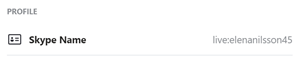
 кнопку Изменить.
кнопку Изменить.